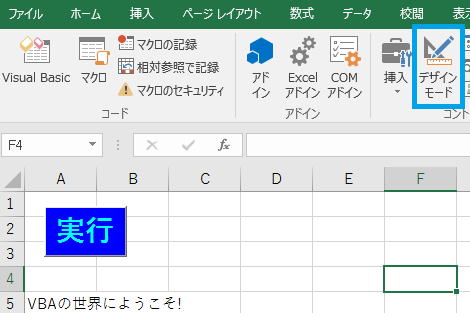
まず、デザインモードボタンを押して下さい。
そして、実行ボタンをクリックすると
 と編集モードに戻ります。
と編集モードに戻ります。(デザインモードをクリックすることによって、
編集モードとプログラム実行モードが切り替わることを覚えて下さい。)
実行ボタンのところで右クリックして、
 コピーを選びます。
コピーを選びます。そして、適当なところで貼り付けると、

となります。
再び右クリックしてプロパティのCaptionの右側の実行を消して
 消去と入力しますと、
消去と入力しますと、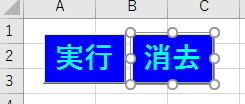 となります。
となります。消去ボタンが出来たら、消去ボタンをダブルクリックします。
すると自動的にVisual Basicに切り替わり
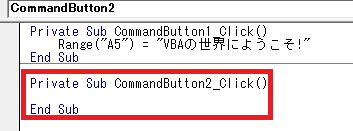
Pribate Sub Comman2_Clickができあがります。
Tabキーを押して次のようにコーティングします。
Private Sub CommandButton2_Click()
Cells(5, 1).Select
Selection.ClearContents
End Sub
もう一度デザインモードボタンを押してから
Alt+F11でエクセルに戻り、
消去ボタンを押すと
とA5の『VBAの世界にようこそ!』が消えます。
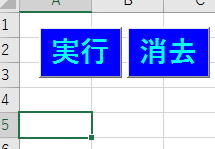
実行と消去を交互に押して、それぞれのボタンの機能を確認しましょう。
実行でコメントが出て、消去で消されています。
さらに、次のコードを加えましょう。
Private Sub CommandButton2_Click()
Cells(5, 1).Select
Selection.ClearContents
Cells(1, 1).Select
End Sub
今度は消去ボタンを押すと
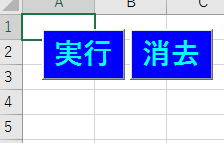
A5の内容が消えて、A1にカーソルが来ています。
コードの意味を説明しましょう。
Cells(5, 1).SelectはセルA5を選びなさいの命令です。
Selection.ClearContentsは選んだものの内容を空にしなさいの命令です。
そして、Cells(1, 1).SelectはA1を選びなさいです。
ですから、A5の内容が消され、最後A1が選択状態になったわけです。
Cells(1, 1).Selectはなくてもよいわけですが、見栄えを変えているだけです。
再び実行と消去を繰り返し押してみましょう。
尚、コーティングは
Private Sub CommandButton2_Click()
Cells(5, 1).Select
Selection.Delete
Cells(1, 1).Select
End Sub
としても現象としては同じになりますが、
実はこちらはA5を削除しています。
それに対して、Selection.ClearContentsはセルの内容のクリアです。
実行ボタンを押して、A5で右クリックすると、
(以後、画像はexcel 2013 2010 2007入門講義から借用
ですから、2016と若干違いますが基本的には同じです。)
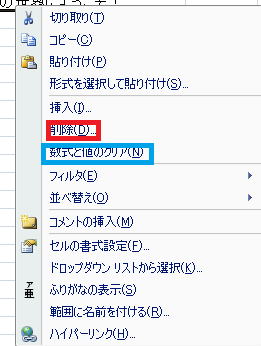 サブメニューに
サブメニューに削除と数式と値のクリアがありますが、
どちらを選んでもA5の内容は消えます。
この削除に対応するのがSelection.Deleteであり、
この数式と値のクリアに対応するのがSelection.ClearContentsです。
違いは何かを確認するために、
 A6に実験とキーボードから入力してください。
A6に実験とキーボードから入力してください。そして、
Private Sub CommandButton2_Click()
Cells(5, 1).Select
Selection.Delete
Cells(1, 1).Select
End Sub
の場合と
Private Sub CommandButton2_Click()
Cells(5, 1).Select
Selection.ClearContents
Cells(1, 1).Select
End Sub
の場合で消去ボタンの働きがどのように違うか確認しましょう。
Private Sub CommandButton2_Click()
Cells(5, 1).Select
Selection.Delete
Cells(1, 1).Select
End Sub
の場合は、
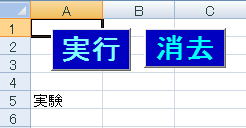 実験が1個上にずれてしまいました。
実験が1個上にずれてしまいました。理由は、A5のセルを削除したからです。
それに対して
Private Sub CommandButton2_Click()
Cells(5, 1).Select
Selection.ClearContents
Cells(1, 1).Select
End Sub
は
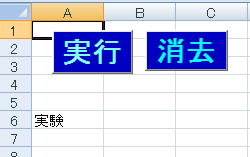 実験はずれません。
実験はずれません。A5の内容をクリア(空にする)しただけだからです。
ClearContentsの場合は他のセルに対して影響を与えませんが、
Deleteは影響を与えてしまいます。
ですからDeleteを使用する場合は、慎重にやらなければなりません。
では問題です。
プログラムコードを改良して、
実行ボタンを押すと
 となり、
となり、消去押すと
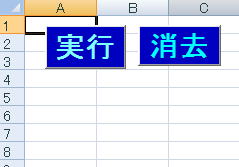
となるようにしましょう。
